Уже что только не пробовал, драйвера переустанавливал, от имени адм. включал.
Уже даже винду снёс, всё равно не помогло.
Сообщение 1 из 2 (136 просмотров)
Re: Прекращена работа программы «Origin»
- Отметить как новое
- Закладка
- Подписаться
- Подписка на RSS-канал
- Ссылка на сообщение
- Печать
- Пожаловаться
Hero (Retired)
Предлагаю сделать такие действия, последовательно, соблюдая очередность:
Обязательно:
1. обязательно сканируете по вариантам А и Б. По варианту А можно провести сканирование и cure it, и, дополнительно, каспером.
2. не нужно сканировать своим антивирусом, качаете курейт и настраиваете его, как указано в первой ссылке.
3. следовать всем инструкциям, сканировать в безопасном режиме дисковое пространство ВСЕ полностью.
2. Выполняете чистку системы программой Ccleaner.
Инструкция от ЕА.
Прочие инструкции: тыц, дыц.
3. После этого выполняете команды в командной строке от Администратора:
Прекращена работа программы-ЕСТЬ РЕШЕНИЕ!!!
SFC /SCANNOW
Если устранены ошибки — перезагрузить ПК
dism /Online /Cleanup-Image /ScanHealth
Если устранены ошибки — перезагрузить ПК
dism /Online /Cleanup-Image /RestoreHealth
Если устранены ошибки — перезагрузить ПК
4. Почистить кэш Origin.
Закройте Ориджин и удалите папки (у вас должно быть включено отображение скрытых папок):
C:Users(user name) AppDataLocalOriginOrigin
C:Users(user name)AppDataRoamingOrigin
C:ProgramDataOrigin
Запустите клиент Origin с правами администратора и дождитесь окончания проверки файлов.
Fasten your seatbelts, drive responsible and follow AHQ rules.
Я не являюсь сотрудником Electronic Arts/I am not EA employee.
Источник: answers.ea.com
Почему на Windows 10 не запускается Origin и 6 способов заставить заработать

Платформа цифровой дистрибуции Origin разработана компанией Electronic Arts. С ее помощью пользователи могут приобретать через интернет компьютерные игры и загружать их с помощью клиента. Утилита отличается высокой стабильностью, но иногда в ее работе возникают неполадки. Зачастую появление проблем случается после обновления платформы.
Что делать, если Origin не запускается на компьютере с Windows 10? Выясним причины неполадки и способы ее устранения.
Почему не запускается Origin на Windows 10?

В большинстве случаев программа Origin запускается без проблем благодаря высокой стабильности работы. Но иногда и у нее случаются сбои. Основной причиной проблемы становится конфликт системных задач и самого клиента. Узнать, почему не работает программа, поможет диагностика системы, которая может проводиться различными способами.
Прежде чем приступать к устранению источника неполадки, пользователю рекомендуется, в первую очередь, выполнить стандартные процедуры, которые также могут помочь в решении проблемы. Для начала желательно перезагрузить компьютер. Если это не помогло, попробовать зайти под учетной записью Администратора. Также можно запустить программу не через ярлык на Рабочем столе, а войти в софт с помощью установщика, который расположен в папке с утилитой. Если вышеперечисленные методы не помогли в решении вопроса с запуском Origin, переходить к радикальным методам устранения ошибки.
Как исправить проблему?

Существует несколько методов, которые помогают решить проблему с запуском платформы Origin. После выяснения причины неполадки пользователь может выбрать один из предложенных способов.
Переустановка программы
- Войти в меню «Пуск».
- Выбрать раздел «Параметры».

- Зайти во вкладку «Приложения».
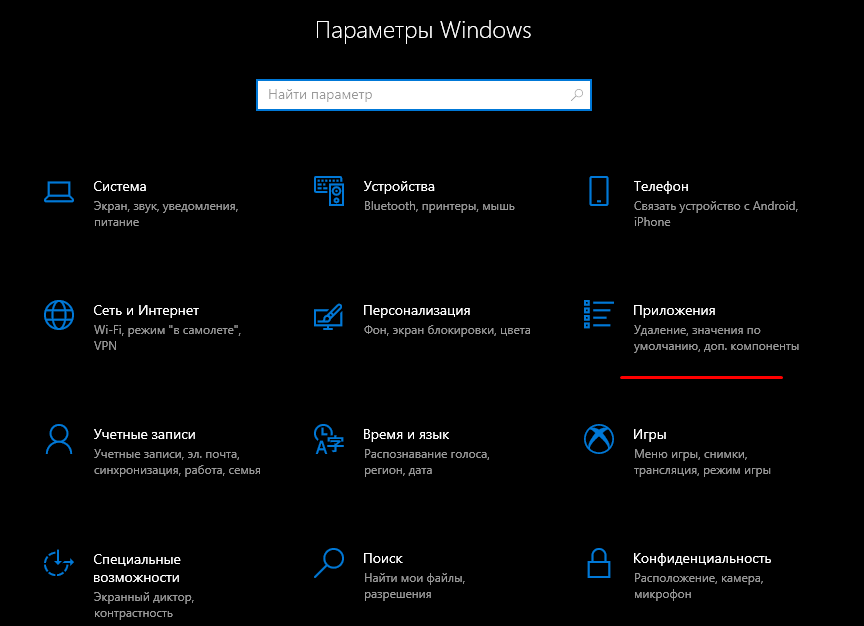
- В перечне найти и удалить приложение Origin.

- Подождать завершения процесса.
- Перезагрузить ПК.
После удаления софта рекомендуется очистить компьютер от ненужного мусора, воспользовавшись бесплатным сервисом CCleaner. Далее следует заново установить приложение Origin.
- Зайти на официальный источник, скачать утилиту.
- Загрузить и установить Origin, следуя подсказкам.
- Ввести данные для входа в программу.

После установки юзер может пользоваться программой.
Возможно, причиной отказа работы софта послужил режим совместимости. Для того чтобы выставить нужный режим, достаточно войти во вкладку «Совместимость» и установить необходимые настройки. Если утилита по-прежнему не открывается, перейти к следующему методу.
Удаление кэша приложения
Если Origin перестала запускаться после обновления, скорей всего, это связано с неисправным кэшем или временными файлами. Юзеру понадобится удалить их самостоятельно:
- Открыть «Проводник».
- Зайти в раздел жесткого диска.

- Открыть папку «Пользователи».
- Зайти в каталог с названием действующей учетки.

- Открыть директорию «AppData».
- Перейти в разделы «Local» и «Roaming», найти папку «Origin», деинсталлировать из нее все файлы.

Если папку «AppData» не видно сразу, пользователю необходимо отключить режим «Скрытые значки». Далее юзеру нужно попробовать снова запустить приложение. Если действия не принесли результатов, перейти к следующему методу.
Проверка антивирусом
Некоторые антивирусные программы работают в усиленном режиме, и активные действия, связанные со скачиванием из сети интернет, воспринимают как угрозу. Решением в вопросе блокировки запуска Origin может стать внесение программы в исключения.
Проникновение вирусов в ОС также может повлиять на запуск программы. Поэтому рекомендуется проверить систему на наличие угроз. Для этого подойдет любое антивирусное ПО. Все подобные утилиты работают по аналогичной схеме:
- Скачать софт с официального источника.

- Запустить утилиту.
- Принять условия соглашения.
- Нажать кнопку «Начать проверку».
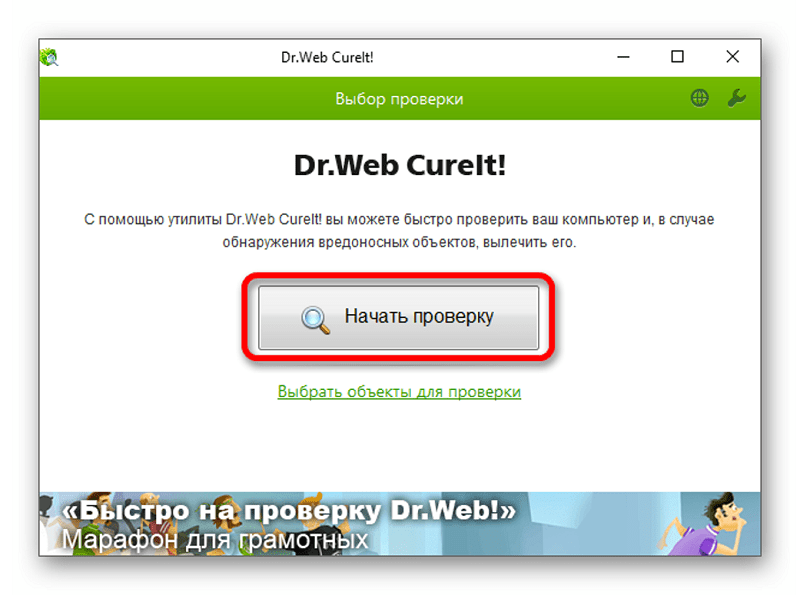
После выполнения всех действий запустится сканер, который проверит систему на вирусы. По завершению приложение представит полный отчет о проделанной работе.
Очистка кэша DNS
Во время работы с сетью операционка собирает данные и кэширует. Постепенно кэш заполняется и начинает доставлять неудобства, которые отражаются в нестабильности работы системы и ее компонентов.
Для устранения проблемы в Виндовс 10 понадобится выполнить очистку кэша:
- Нажать ПКМ по меню «Пуск».
- Выбрать из списка КС с расширенными правами.

- Ввести в строку команды поочередно, нажимая после каждой клавишу «Enter»: «ipconfig /flushdns», «ipconfig /registerdns», «ipconfig /release», «ipconfig /renew», «netsh winsock reset», «netsh winsock reset catalog», « netsh interface reset al», «l netsh firewall reset».
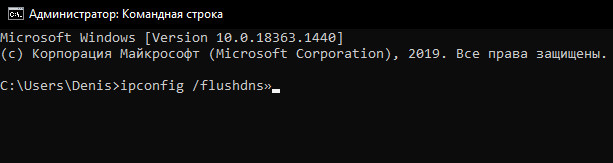
- Перезагрузить компьютер.
После очистки кэша понадобится выполнить чистую переустановку Origin. Если приложение не открывалось по причине перегруженной сети, этот способ должен помочь.
Оптимизация компьютера
Перегруженное устройство также может повлиять на работу платформы Origin. Чтобы открыть утилиту, понадобится оптимизировать ОС и повторить запуск снова. Процесс состоит из очистки памяти системы, а также избавления от ненужного мусора и чистки реестра. В этом может помочь бесплатное приложение CCleaner.

Исправление несовместимости
Проблему с запуском программы Origin может решить встроенное средство устранения несовместимости файлов. Для этого понадобится следовать инструкции:
- Нажать по значку программы ПКМ.
- Выбрать из списка «Свойства».
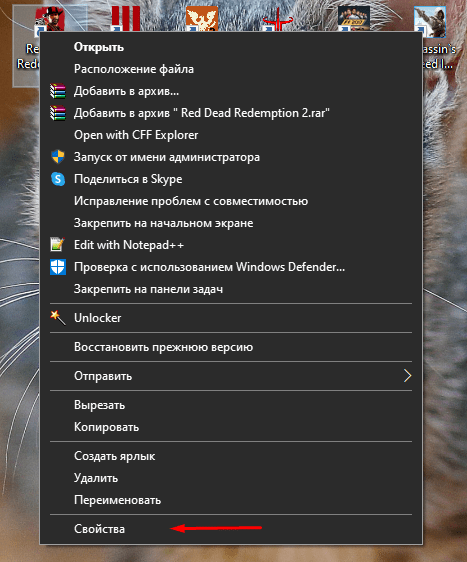
- Перейти во вкладку «Совместимость».
- Нажать «Запустить средство устранения проблем с совместимостью».

- Выбрать первый из предложенных вариантов с рекомендованными параметрами.
- После запустить средство диагностики.
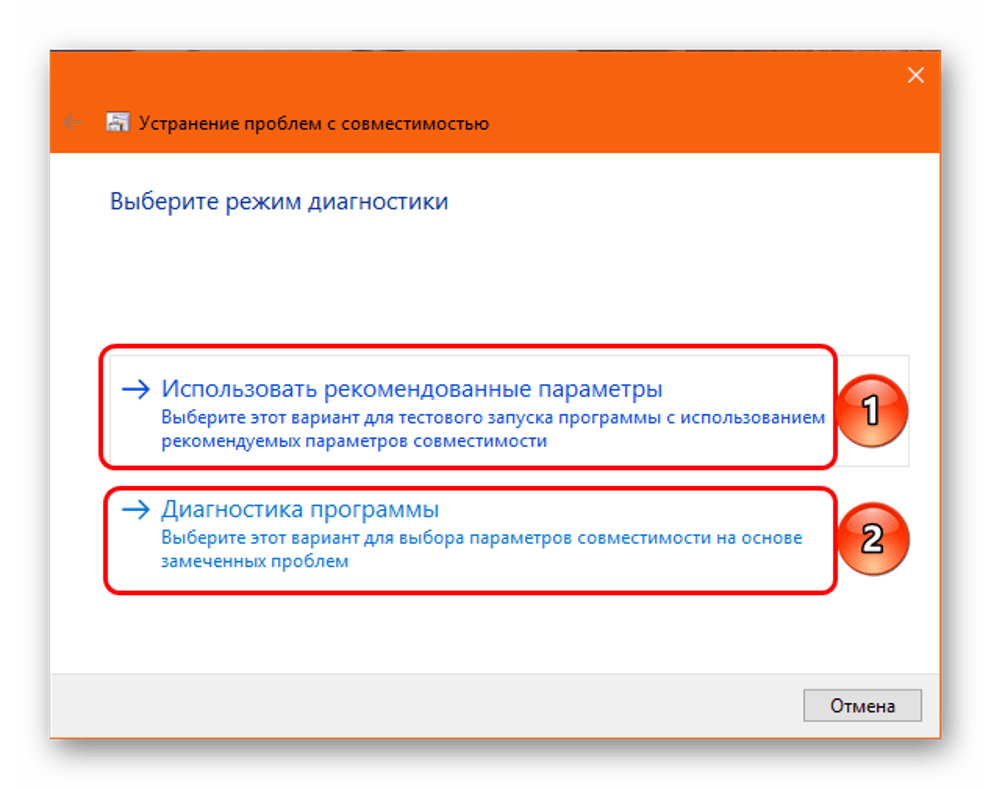
После выполнения всех действий программа Origin начнет работать стабильно.
Если приложение Origin перестало запускаться на компьютере с операционной системой Windows 10, не стоит спешить обращаться в службу поддержки разработчика. Решить проблему с запуском пользователь может своими силами, действуя согласно представленной инструкции. Выполняя все методы последовательно, юзер сможет найти источник проблемы и устранить его.
Источник: it-tehnik.ru
Исправлено: сбой или зависание Origin в Windows 11

Источник это платформа распространения цифровых игр, разработанная Electronic Arts для покупки и воспроизведения видеоигр на Windows и мобильных платформах. Это программный клиент, который работает как средство запуска игр, как и другие настольные клиенты для игр для ПК. Теперь, после обновления до Windows 11, кажется, что некоторые пользователи сообщают о сбое или зависании Origin на Окна 11 компьютер неожиданно. Что ж, это становится довольно обычным явлением.
Теперь, если вы тоже стали одной из жертв, столкнувшихся с настольным клиентом Origin грохот или замораживание или проблемы с заиканием на вашем компьютере, тогда не беспокойтесь. Здесь мы поделились парой возможных обходных путей, которые должны вам помочь. Возможно, что некоторые пользователи ПК сталкиваются с запуском или запуском игрового клиента из-за нескольких такие причины, как поврежденные установочные файлы, устаревшая система, устаревший или поврежденный графический драйвер и более.
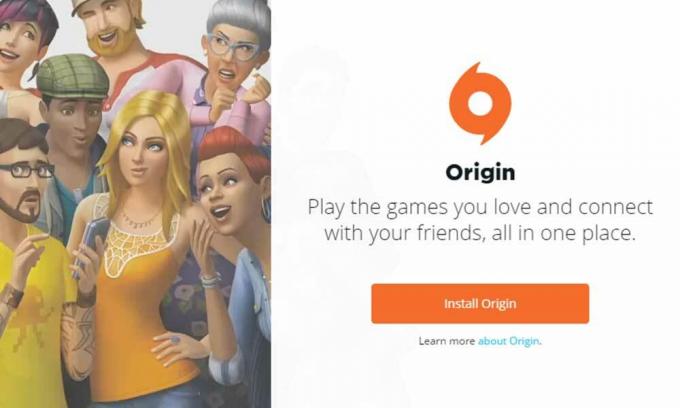
Исправлено: сбой или зависание Origin в Windows 11
Тогда как иногда очистка кеша игрового клиента, запуск приложения от имени администратора или в режим совместимости, добавление клиента в качестве исключения из антивирусного программного обеспечения и т. д. может решить проблему полностью. Итак, не теряя больше времени, давайте перейдем к руководству ниже.
1. Очистить исходный кеш
Очистив кеш клиента Origin или временные данные, вы можете легко решить проблему сбоя или зависания настольного клиента в Windows 11. Для этого:
- Сначала закройте клиент Origin на своем ПК. Просто нажмите на Источник вкладка в верхнем левом углу> Выбрать Выход.
- Открытым Диспетчер задач нажав Ctrl + Shift + Esc ключи> Нажмите на Процессы вкладка> Выбрать Origin.exe и нажмите на Завершить задачу.
Другим способом вы можете удалить папку Origin, выполнив следующие действия:
- нажмите Windows + R ключи, чтобы открыть Запустить чат.
- Введите %Данные программы% и ударил Входить открыть Папка ProgramData.
- Двойной клик на Исходная папка внутри каталога.
- Убедись в удалить все внутри папки (кроме Папка LocalContent).
- Теперь снова нажмите кнопку Windows + R ключи, чтобы открыть Запустить чат.
- Введите %Данные приложения% а затем нажмите Входить открыть Папка AppData.
- Затем перейдите в Роуминг >Удалить в Исходная папка.
- Затем вернитесь к Локальная папка > Удалить Исходная папка.
- Наконец, перезагрузите Windows, чтобы изменения вступили в силу, а затем проверьте, не возникает ли проблема.
2. Запустите Origin от имени администратора
Клиент Origin может иногда не работать из-за проблем с доступом администратора. Если клиент Origin часто дает сбой, обязательно выполните следующие действия, чтобы запустить его от имени администратора.
- Щелкните правой кнопкой мыши на Источник exe на вашем компьютере.
- Теперь выберите Характеристики > Щелкните по Совместимость таб.

- Обязательно нажмите на Запустите эту программу от имени администратора флажок, чтобы установить его.
- Нажмите на Подать заявление и выберите Ok сохранить изменения.
3. Обновите графический драйвер
Иногда у вас может не получиться запустить клиент Origin на ПК с Windows из-за устаревшей или поврежденной версии графического драйвера. Лучше проверить наличие обновлений и установить последнюю версию, чтобы исправить несколько проблем вообще. Для этого:
- Нажмите Windows + X ключи, чтобы открыть Меню быстрых ссылок.
- Теперь нажмите на Диспетчер устройств из списка>Двойной клик на Видеоадаптеры.
- Щелкните правой кнопкой мыши на выделенной видеокарте, которую вы используете.

- Далее выберите Обновить драйвер > Выбрать Автоматический поиск драйверов.
- Если доступно обновление, система автоматически загрузит и установит его.
- После этого перезагрузите компьютер, чтобы изменения вступили в силу немедленно.
4. Запустите средство устранения неполадок совместимости с Windows
Вы также можете столкнуться с неработающим клиентом Origin или проблемой сбоя, если версия клиента Origin несовместима с системой. Для этого:
- нажмите Ctrl + Shift + Esc ключи, чтобы открыть Диспетчер задач.
- Теперь нажмите на Процессы вкладка> Выберите задачу, связанную с источником, и нажмите Завершить задачу. [Выполните одни и те же шаги для каждой задачи, связанной с Origin, один за другим]
- Источник
- OriginWebHelperservice
- OriginThinSetupInternal
- Каталог по умолчанию должен быть: C: Program Files (x86) Origin
- Если нет, то выберите «Нет, попробуйте еще раз, используя другие настройки» > Следуйте инструкциям на экране, чтобы запустить средство устранения неполадок.
- Если он по-прежнему не работает, обязательно снова запустите средство устранения неполадок совместимости программ и нажмите «Выберите этот вариант, чтобы выбрать настройки совместимости в зависимости от замеченных вами проблем».
- Щелкните правой кнопкой мыши на Источник файл приложения> Выбрать Характеристики.
- Нажать на Совместимость вкладка> Установите флажок рядом с ‘Запустите эту программу в режиме совместимости для:’ и выберите Windows 7/8.
- Убедитесь, что оба «Отключить полноэкранную оптимизацию» а также «Запустите эту программу от имени администратора» вариант.
- Нажмите на Подать заявление а потом Ok сохранить изменения.
5. Изменить настройки высокого разрешения
- Щелкните правой кнопкой мыши на Источник файл приложения> Выбрать Характеристики.
- Нажать на Совместимость вкладка> нажмите Измените настройки высокого разрешения.
- Нажать на «Отменить масштабирование с высоким разрешением» установите флажок, чтобы включить его> Выбрать Система под «Масштабирование выполнено:» вариант.
- Обязательно нажмите на Ok, чтобы закрыть окно свойств Origin.
6. Обновите Windows
Кажется, что устаревшая сборка ОС Windows может вызвать несколько проблем с производительностью системы, а также с запуском приложения. Обязательно проверьте наличие обновлений Windows и установите обновление, чтобы устранить проблему.
- Нажмите Windows + I ключи, чтобы открыть Настройки Windows меню.
- Далее нажмите на Обновление и безопасность > Выбрать Проверить обновления под Центр обновления Windows раздел.

- Если доступно обновление, выберите Загрузить и установить.
- Подождите некоторое время, пока обновление не будет завершено.
- Наконец, перезагрузите компьютер, чтобы изменения вступили в силу немедленно.
7. Добавить Origin в белый список антивируса
Если в этом случае у вас возникли проблемы с зависанием или сбоем клиента Origin в Windows, обязательно внесите клиент в белый список антивируса, выполнив следующие действия:
- Нажмите Win + I ключи, чтобы открыть Настройки Windows > Нажмите на Конфиденциальность и безопасность из левой панели.
- Нажмите на Безопасность Windows > Выбрать Защита от вирусов и угроз.
- Далее нажмите на Управление защитой от программ-вымогателей > Обязательно включить в Контролируемый доступ к папкам переключать.
- Нажмите на Защищенные папки > Добавить установленный Исходная папка от соответствующего места на диске.
- Теперь нажмите на Разрешить приложению через папку с контролируемым доступом > Выберите Origin exe файл.
- Готово. Наконец, попробуйте запустить клиент Origin, чтобы еще раз проверить проблему.
8. Выполните чистую загрузку
Иногда некоторые приложения или службы могут запускаться автоматически при загрузке системы, что может излишне потреблять системные ресурсы и пропускную способность. В конечном итоге это может вызвать проблемы с производительностью системы или запуском приложения. Вам следует попробовать выполнить чистую загрузку, выполнив следующие действия:
- Нажмите Windows + R ключи, чтобы открыть Запустить чат.
- Теперь введите msconfig и ударил Входить открыть Конфигурация системы.
- Перейти к Услуги вкладка> Включите Скрыть все службы Microsoft флажок.

- Нажмите на Отключить все > Нажмите на Подать заявление а потом Ok сохранить изменения.
- Теперь перейдите к Запускать вкладка> нажмите Открыть диспетчер задач.
- Откроется интерфейс диспетчера задач. Вот иди в Запускать таб.
- Щелкните конкретную задачу, которая имеет большее влияние на запуск.
- После выбора нажмите Запрещать чтобы отключить их от процесса запуска.
- Выполните те же действия для каждой программы, которая оказывает большее влияние на запуск.
- После этого обязательно перезагрузите компьютер, чтобы изменения вступили в силу.
9. Переустановите клиент Origin
Если ни один из способов не помог вам, попробуйте удалить и переустановить клиент Origin на своем ПК, выполнив следующие действия.
- Нажать на Стартовое меню > Искать Панель управления и откройте его.
- Теперь нажмите на Удалить программу > Нажмите на Источник из списка установленных программ.
- Затем выберите Удалить и дождитесь завершения процесса.
- Перезагрузите компьютер, чтобы изменения вступили в силу> Перейдите по этой ссылке, чтобы загрузить клиент Origin.
- Наконец, установите программу запуска и войдите в учетную запись.
Вот и все, ребята. Мы предполагаем, что это руководство было для вас полезным. Для дальнейших запросов вы можете оставить комментарий ниже.
Источник: concentraweb.com